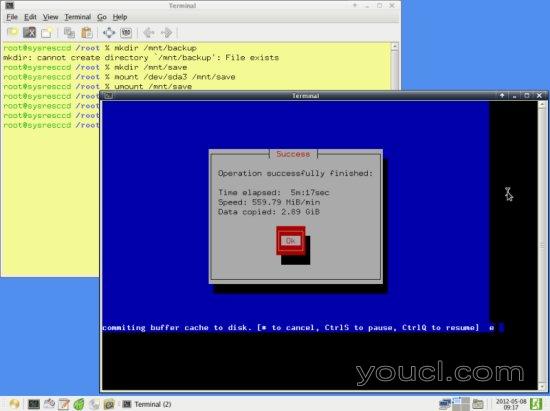使用Partimage创建和还原分区映像
版本1.0
作者:Christian Schmalfeld <c [dot] schmalfeld [at] projektfarm [dot] de>
备份通常采用以下两种方式之一:基于文件的方式,即通常通过同步和外部磁盘备份单个文件,或者基于图像,这意味着整个分区被填充到可以在分区上恢复,包含它上面的一切。 本教程介绍了从Live桌面环境使用Partimage的基于图像的备份。
我不会保证这将为您工作!
1初步说明
Partimage是在http://www.sysresccd.org上找到的系统救援CD的一部分,它是一个多功能救援CD,适用于Linux和Windows操作系统。 它启动到一个现场环境,有很多工具进行分区,编辑等。在这里下载SystemRescueCD: http : //sourceforge.net/projects/systemrescuecd/files/sysresccd-x86/2.6.0/systemrescuecd-x86-2.6 .0.iso /下载并刻录。
Partimage在ext4文件系统上不起作用,是ntfs文件系统的实验。 支持的文件系统的完整列表可以在http://www.partimage.org/Supported-Filesystems上找到 。
在本教程中,我将使用分为三部分的硬盘: sda1 ,这是我的交换分区, sda2 ,我安装了Ubuntu Linux 12.04,而sda3没有任何东西,但是足够的空间可以携带sda2的图像。
2 Boot SystemRescueCd
将烧焦的光盘插入CD盘并启动到启动画面。 这是它的样子:
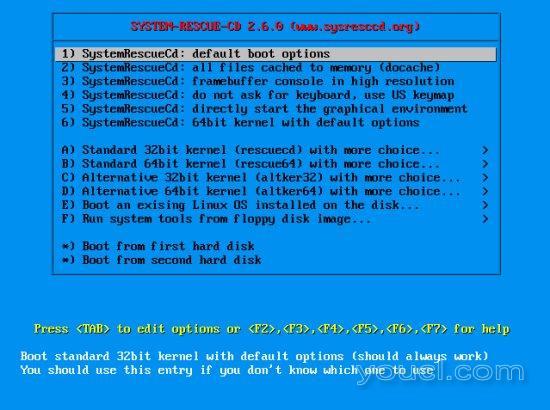
由于我喜欢图形环境,而是加载速度非常快,所以我可以下载到5)并启动图形环境。 加载时,系统会询问您的键盘映射。 在20秒内,从上表输入名称或适当的号码:
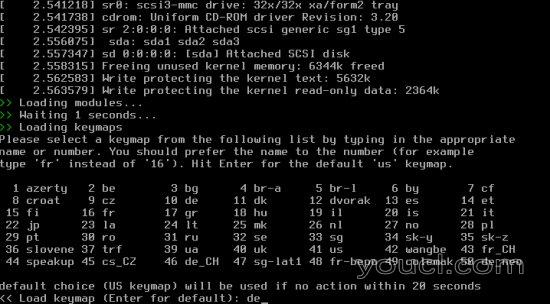
环境如下。 根终端将默认打开:
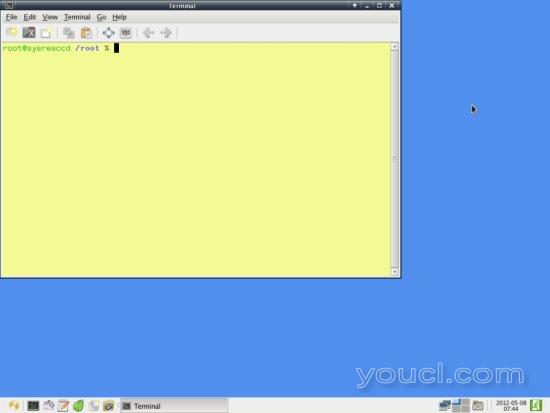
3创建分区映像
我将在我的空分区sda3上创建一个我的Linux分区sda2的映像。 如果您不知道有什么分区,请转到终端并输入:
fdisk -l
输出将如下所示(底部的三行是我的分区):
root@sysresccd /root % fdisk -l
Disk /dev/sda: 34.5 GB, 34527510528 bytes
255 heads, 63 sectors/track, 4197 cylinders, total 67436544 sectors
Units = sectors of 1 * 512 = 512 bytes
Sector size (logical/physical): 512 bytes / 512 bytes
I/O size (minimum/optimal): 512 bytes / 512 bytes
Disk identifier: 0x0001b9b7
Device Boot Start End Blocks Id System
/dev/sda1 2048 7999487 3998720 82 Linux swap / Solaris
/dev/sda2 * 7999488 28565503 10283008 83 Linux
/dev/sda3 28565504 67436543 19435520 83 Linux
要启动Partimage,请打开桌面左下方的主菜单,然后进入系统> Partimage 。 它将在新的终端窗口中打开:
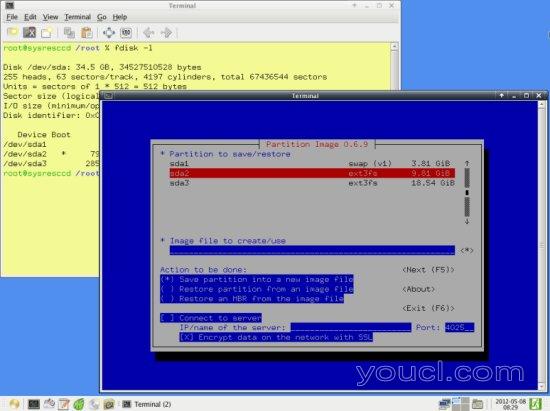
但是在我们开始备份之前,我们首先要安装我们要保存备份的分区。 在/ mnt中创建一个文件夹,并在该点上挂载分区。 我将使用sda3进行保存,将其替换为系统上相应的分区:
mkdir /mnt/save
mount /dev/sda3 /mnt/save
现在再次去Partimage终端。 使用TAB , ENTER , SPACE和箭头键浏览它。 首先选择要备份的分区,然后使用TAB转到下一个字段。 在下一行中,输入备份的完整路径,包括名称。 您可以在下一个字段中使用星号选择路径。 我会将我的备份保存为/mnt/save/Ubuntu.gz (我将选择gzip作为压缩级别,这就是为什么文件扩展名是gz ,也可以选择bz2 ):
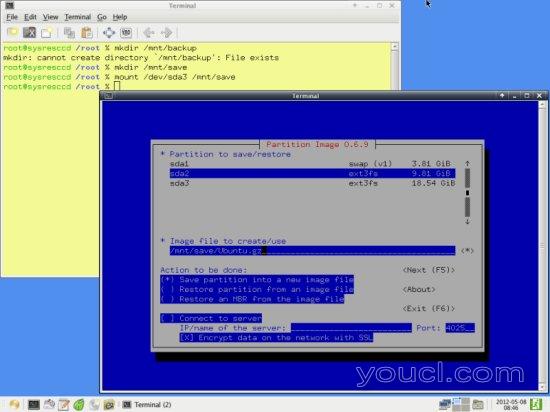
如果您想要通常的备份,此页面上的所有设置都应该已经完成,因此请按F5进入下一页。 该页面上的预定义设置也应该是可以的,但是请查看所有这些设置:
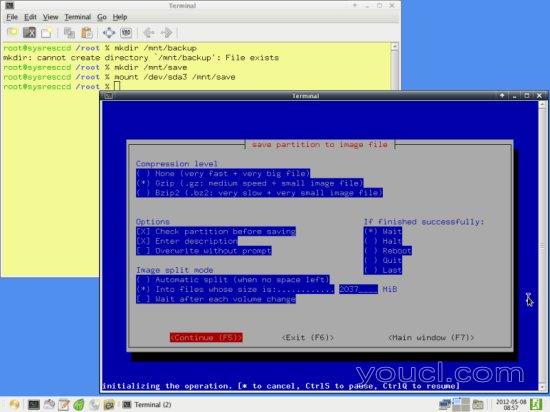
再次,继续F5 。 输入备份的描述。 此描述将在恢复时显示,以确保您选择了正确的描述。 为了安全起见,请输入一些可表示的名称和备份的日期。 为了演示目的,我将使用一个简单的例子:
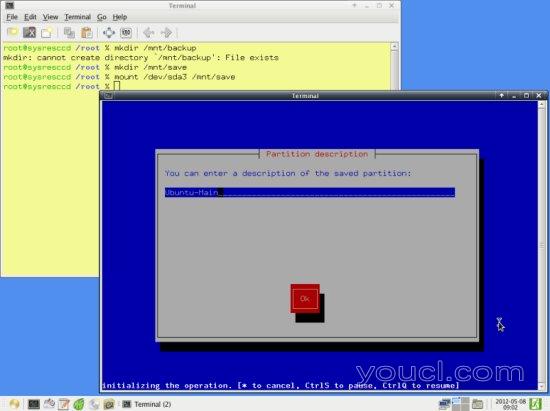
在进入下一页后,Partimage将准备备份。 由于某些原因,您可能会收到错误 - 这可能是因为选择了没有受支持的文件系统的备份分区或其他一些奇怪的原因 - 消息无法从映像中读取位图块0 。 如果您确定拥有受支持的文件系统,请尝试重新安装目标分区,然后创建新的安装目录,并将分区挂载以备份并重新卸载。 在我的情况下,步骤如下:
umount /mnt/save
mount /dev/sda3 /mnt/save
mkdir /mnt/tmp
mount /dev/sda2 /mnt/tmp
umount /mnt/tmp
由于某种原因,这对我有用。 如果一切正常,您将看到以下窗口:

Partimage然后将在指定的位置创建分区的备份:

如果一切顺利,你会看到这个消息。 Partimage将在确认后关闭: